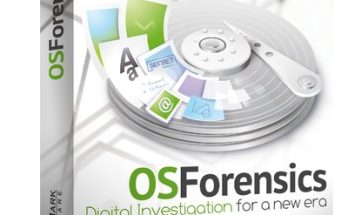Tutorial Cara Install Aa Panel di VPS Server Retakan Download 2022
Tutorial Cara Install Aa Panel di VPS Server berbasis web dengan tampilan sederhana. Dengan control panel ini, anda dapat mengelola sebuah server dengan mudah dan tidak membutuhkan waktu yang lama. Pada artikel ini kita akan membahas cara install AaPanel pada server VPS yang berbasis CentOS 7.
Untuk menginstall AaPanel, ada beberapa syarat minimal untuk menginstallnya pada vps. Beberapa syarat minimal untuk menginstall panel ini adalah sebagai berikut :
- Pastikan RAM kalian minimal 512Mb, tetapi untuk amannya adalah 768Mb
- Penyimpanan pada server minimal 100Mb, disarankan lebih dari 100Mb
- System : CentOS 7.1+ (Ubuntu16.04+., Debian9.0+)
- Clean VPS atau VPS yang sama sekali belum diinstal panel
Control Panel satu ini sangat GUI-Friendly dan juga mendukung beberapa sistem antara lain Centos 7, Ubuntu dan Debian. Aapanel ini dapat menjadi pilihan bagi kalian yang pemula, karena AaPanel menyediakan fitur yang dapat menginstall program yang dibutuhkan sekaligus tanpa harus repot.
Aapanel memang mendukung beberapa sistem seperti Debian, Ubuntu/Deepin. Akan tetapi karena AaPanel ini pada dasarnya Developed Based On Centos, Jadi disarankan untuk menginstall AaPanel ini pada server vps yang menggunakan sistem Centos 7 atau lebih.
Cara Menginstall AaPanel Pada Server VPS :
- Login ke server dengan user yang mempunyai hak akses root
- Update dan upgrade server kalian dengan cara mengetikan kode dibawah ini
Centos : yum update -y && yum upgrade -y
Ubuntu : sudo apt update -y && sudo apt upgrade -y
Debian : apt-get update && apt-get upgrade
- Setelah selesai meng-update server, kalian bisa jalankan perintah berikut untuk menginstall AaPanel
Centos : yum install -y wget && wget -O install.sh http://www.aapanel.com/script/install_6.0_en.sh && bash install.sh
Ubuntu : wget -O install.sh http://www.aapanel.com/script/install-ubuntu_6.0_en.sh && sudo bash install.sh
Debian : wget -O install.sh http://www.aapanel.com/script/install-ubuntu_6.0_en.sh && bash install.sh
- Akan muncul seperti ini, kalian bisa ketikan y. Kemudian tekan enter. Proses instalasi otomatis, kalian tunggu sampai selesai. Pastikan koneksi internet tidak terganggu agar tidak ada masalah saat proses penginstalan
- Jika muncul tampilan seperti dibawah ini, berarti penginstallan AaPanel berhasil. Jangan lupa untuk menyimpan halaman login dan user login agar tidak hilang
Kalian bisa mengakses AaPanel menggunakan ip address yang sudah muncul. Karena saya menggunakan server vps simulasi virtualbox, jadi saya mengakses AaPanel menggunakan aaPanel Internal Address.
Sedangkan untuk VPS, kalian bisa mengakses panelnya dengan menggunakan aaPanel Internet Address.
Jika kalian membuka aaPanel Internal Address/aaPanel Internet Address, maka tampilan dari halaman loginnya adalah seperti dibawah ini
Kalian bisa login menggunakan username dan password yang tadi muncul saat selesai penginstallan.
Tampilan ketika sudah berhasil login adalah sebagai berikut.
Pada pilihan diatas kalian bisa pilih yang LNMP (Recommended) sebagai webserver utama. AaPanel sudah selesai diinstal dan sudah siap untuk digunakan.
Semoga artikel cara install AaPanel di server VPS CentOS ini dapat membantu, dan semoga bermanfaat